Annons
Windows 8.1 har varit tillgängligt sedan oktober 2013, med sin första stora uppdatering som just har släppts den 8 april. Mot bakgrund av släppet tar vi chansen att följa upp vårt original 7 Windows 8.1-uppgraderingsproblem och hur du fixar dem 7 Windows 8.1-uppgraderingsproblem och hur du fixar demWindows 8.1 är mer än ett Service Pack. Den betydande uppgraderingen av Windows 8.1 har rapporterats orsaka flera problem under och efter uppdateringen. Vi visar hur du fixar de vanligaste. Läs mer artikeln med en annan titt på några problem och problem som användare har mött när de använder Microsofts flaggskeppsoperativsystem.
Trasiga infödda plattor på startskärmen
Orsaken till problemet är okänd, men flera användare (jag själv inkluderade) rapporterade att de inte svarar på titlar på startskärmen efter uppdatering. De "döda brickorna" är resterna från gamla inbyggda appar som inte togs bort ordentligt efter uppdateringen, till exempel den gamla chatten, kameran och fotoprogrammen.
För att lösa problemet du behöver till måste du aktivera dolda mappar i visningsmenyn och sedan gå till
Användare / Användare / AppData / Lokal / Microsoft / Windows / Programgenvägar och ta bort de äldsta undermapparna. När du har gjort det bör du starta om din dator och de besvärliga länkarna bör försvinna.För en mer detaljerad titt på hur man fixar svar som inte svarar på inbyggda appar Hur du åtgärdar svar som inte svarar på inhemska appar efter uppdatering till Windows 8.1Undrar du hur man fixar "döda titlar" på din startskärm efter uppgradering till Windows 8.1? Vi har dig täckt! Läs mer , prova att läsa vår nyligen publicerade artikel längd med funktionen.

Trasig internetanslutning
I kommentaravsnittet i vår ursprungliga artikel rapporterade flera användare att de inte kunde komma åt Internet efter uppdatering. Ibland kunde du komma åt Internet efter flera uppdateringar av din bärbara dator eller modem, medan du ibland sa att du inte kunde komma åt Internet efter flera timmars försök. Baserat på dina kommentarer verkar problemet inte vara webbläsarspecifikt eller märkes- / modellspecifikt, och så har vi än en gång kvar någon orsak.
Tack och lov har vi dock en fix. Kredit går till MakeUseOf-användaren Konstantin för hans kommentar, som tycktes lösa problemet för många människor. Konstantin föreslår att du går in i kontrollpanelen och öppnar 'Network and Sharing Center'. När du är där klickar du på 'Ändra adapterinställningar' och högerklickar sedan på ditt aktiva nätverk. Välj 'Egenskaper' på menyn som visas, markera 'Internetprotokoll version 4', välj 'Egenskaper' igen och ändra önskad DNS-server till 8.8.8.8 och den alternativa DNS-servern till 8.8.4.4. Klicka på OK för att stänga fönstren och ditt internet ska fungera en gång om igen.

Suddig eller suddig visning av vissa program
Ett annat vanligt rapporterat problem efter uppgraderingen var att vissa program skulle förlora sina vassa kanter, vilket gör att bilder och teckensnitt verkar suddiga och förvrängda. Om du lider av det här problemet är det första att kontrollera att uppdateringen inte har ändrat dina skärminställningar eller upplösning.
Om du antar att du kör de rekommenderade skärminställningarna för din maskin, kommer du troligtvis att drabbas av ett tolkningsfrågor snarare än ett fel på skärmupplösningen. Problemet uppstår från en ny funktion i Fönster 8.1 som kallas DPI-skalning. Funktionen gör det möjligt för användare att tillämpa en skalningsnivå på alla sina anslutna skärmar i skärmupplösningsinställningar. Som standard är detta alternativ inaktiverat.
För att aktivera alternativet och följaktligen åtgärda problemet måste du högerklicka på skrivbordet och välja "Skärmupplösning". När det nya fönstret öppnas klickar du på "Gör text och andra objekt större eller mindre" och klickar sedan på kryssrutan bredvid "Låt mig välja en skalningsnivå för alla mina skärmar". Starta om maskinen och problemet bör åtgärdas.
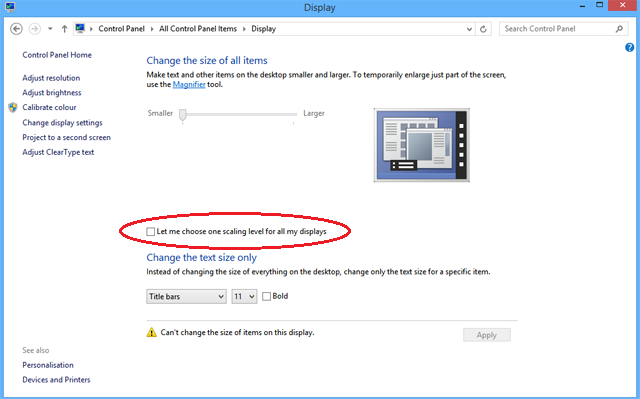
Svchost.exe använder för mycket processorkraft
En av de vanligaste Windows-processerna, svchost.exe har rapporterats av användare på både Windows 8 och Windows 8.1 som ibland konsumerar processorkraft som den inte behöver. Detta kommer att göra att din dator gradvis blir trög tills den så småningom kraschar.
Det finns två vanliga orsaker till detta problem. Den mest rapporterade och därför mest troliga är Windows uPNP-tjänsten (Universal Plug-and-Play). Tjänsten är utformad för att kontinuerligt skanna ditt nätverk efter nya plug-and-play-enheter - men det har varit känt att det fungerar - skanning kontinuerligt tills det inte finns några systemresurser kvar. Fixingen är enkel, bara gå till datorns "Network and Sharing Center", klicka på "Ändra avancerade delningsinställningar" och kryssa i rutan bredvid "Stäng av nätverksupptäckt".

Den andra vanligaste orsaken är skadlig programvara. Återigen är fixen enkel nog, bara ladda ner en gratis antivirusprogramvara som Avast eller AVG och gör en komplett systemsökning. Om du inte är säker på vilken programvara du ska välja kan du prova att läsa vår recension av tio bästa gratis antivirusprogram Den 10 bästa gratis antivirusprogramvaranOavsett vilken dator du använder behöver du antivirusskydd. Här är de bästa gratis antivirusverktygen du kan använda. Läs mer .
You Find the Charms Bar Irriterande
Windows 8 har utformats med pekskärmsanvändare i åtanke. Medan Windows 8.1-uppdatering 1 går på något sätt för att hantera problem med musanvändare, påstår flera fortfarande att de tycker att Charms Bar är ett hinder. Detta gäller särskilt om du spelar ett spel eller använder en webbplats som ofta kräver att du flyttar musen till den delen av skärmen.
Lyckligtvis är funktionen lätt att inaktivera. Öppna din dators kontrollpanel och klicka sedan på 'Mus'. När det nya fönstret öppnas måste du klicka på fliken "Enhetsinställningar", markera musen du använder och välja "Inställningar". När du väl är där avmarkerar du rutan bredvid 'Edge Swipe Right'.

Administratörskonto inaktiverat
Problemet med raderade eller inaktiverade administratörskonton har påverkat personer efter uppdatering, men den här fixen fungerar också om du av misstag inaktiverade kontot under normal datoranvändning. Symtomen kan vara många, från att inte kunna ladda ner innehåll från webben till att inte kunna starta program som kräver administratörsbehörighet.
Det är värt att komma ihåg att du bara kan ta bort ditt vanliga administratörskonto manuellt om du har ett annat administratörskonto på datorn. De flesta användare behöver inte två administratörskonton på en maskin, så när du har följt instruktionerna för att återställa det ursprungliga kontot bör du ta bort duplikatet.
Om du vill återställa det inbyggda administratörskontot går du först till datorns startskärm och skriver "cmd". När du har fått sökresultaten högerklickar du på 'cmd' och väljer 'Kör som administratör'. Ett nytt fönster öppnas och du ska ange följande kommando: 'netanvändaradministratör / aktiv: ja'. Tryck på Enter så kommer ditt ursprungliga konto att återställas.
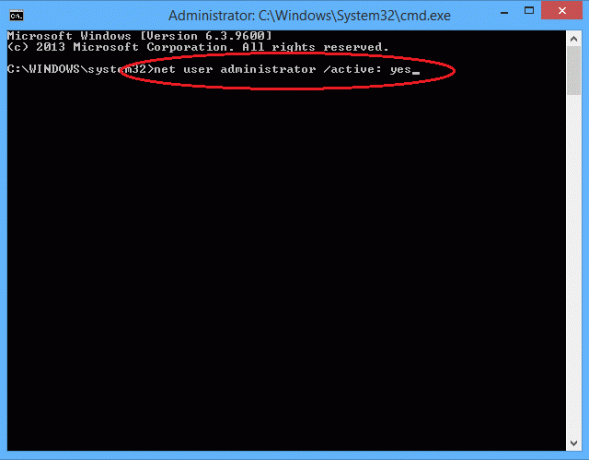
Dina mediebibliotek försvann
Efter att Windows 7 introducerade användare till bibliotek blev de snabbt populära, vilket erbjuder ett enkelt sätt att samla och organisera mediemappar från olika platser. Windows 8 fortsatte att använda dem, men i Windows 8.1 försvann de plötsligt.
Skälen till att biblioteken togs bort är inte helt tydliga. Kanske trodde Microsoft att de hade överlevt sitt syfte, kanske ville de städa upp File Explorer-skärmen, eller kanske de trodde att de helt enkelt inte användes på det sätt de var avsedda.
Lyckligtvis, om du använde bibliotek och fann att de var ett effektivt sätt att organisera dina medier, kan de lätt återställas. Allt du behöver göra är att öppna din File Explorer, klicka på fliken 'Visa' högst upp på skärmen, klicka på 'Navigeringsfönster' och välja 'Visa bibliotek'. De kommer nu tillbaka till din huvudskärm för File Explorer, precis som i tidigare utgåvor.

Försiktighetsåtgärder vid uppgradering
Vi har redan publicerat en artikel som erbjuder en djupgående analys av några av de försiktighetsåtgärder du bör vidta för att göra uppgradera säkert till Windows 8.1 Hur du säkert uppgraderar till Windows 8.1Är skräckhistorier om hur Windows 8.1-uppgraderingar gick hemskt fel så att du inte uppgraderade dig själv? Om du längtar efter att prova Windows 8.1 kan du nu lära av andras lektioner och uppgradera säkert! Läs mer . För att sammanfatta, bör du se till att all din programvara och maskinvara är kompatibel med uppdateringen, göra säkerhetskopior av alla dina viktiga data (vissa rapporterade att uppdateringen raderade deras personliga dolda filer), skapa en systembild som kan användas för att snabbt och enkelt återställa din maskin om något går fel, och helst göra en ren installation snarare än en uppdatering.
Några fler problem?
Vilka andra problem har du upplevt? Har du installerat Windows 8.1 Update 1? Har Windows 8 vunnit dig eller tycker du att det fortfarande är en frustrerande användarupplevelse? Låt oss veta i kommentarerna nedan.
Dan är en brittisk expat som bor i Mexiko. Han är den verkställande redaktören för MUO: s systerwebbplats, Blocks Decoded. Vid olika tillfällen har han varit socialredaktör, kreativ redaktör och finansredaktör för MUO. Du kan hitta honom som rusar på showgolvet på CES i Las Vegas varje år (PR-folk, räcker ut!), Och han gör massor av platser bakom kulisserna...

